Nếu nhận được một trong các Thông báo lỗi trên Instagram chẳng hạn như “Thử lại sau” hoặc “Hành động bị chặn”, bạn thực sự không thể biết được điều gì đã xảy ra và lý do Instagram không cho phép bạn đăng bài . Cho dù đó là hình ảnh được chia sẻ không tải hay nút đăng không phản hồi, việc khắc phục sự cố cụ thể này có thể khó khăn và tốn thời gian. Vì vậy, hãy cùng xem xét kỹ hơn 10 cách khắc phục tiềm năng dành cho những người không thể đăng bài trên Instagram vì bất kỳ lý do gì.
Những lý do phổ biến nhất khiến bạn không thể đăng bài trên Instagram
Kết nối Internet của bạn đóng vai trò quan trọng nhất khi tải bài đăng lên Instagram. Kết nối Internet kém là lý do số một khiến người dùng không thể đăng ảnh hoặc câu chuyện của họ. Nhưng đó không phải là lý do duy nhất. Sau đây là nguyên nhân có thể gây ra sự cố:
Bây giờ hãy xem bạn có thể làm gì nếu không thể đăng lên Instagram.
1. Kiểm tra kết nối Internet của bạn
Kết nối ổn định là điều bắt buộc nếu bạn muốn đăng ảnh và video, đặc biệt nếu chúng có chất lượng cao.
Nếu bạn nghi ngờ Kết nối mạng của mình có thể là lý do khiến bạn không thể đăng lên Instagram, hãy thử đặt lại bộ định tuyến Wi-Fi. Đặc biệt là nếu bạn chưa bao giờ thiết lập lại nó trước đây. Việc sử dụng bộ định tuyến trong thời gian dài đôi khi dẫn đến phản hồi chậm và mất kết nối. Tắt bộ định tuyến bằng cách nhấn nút nguồn. Đợi ít nhất năm giây trước khi bật lại. Nếu bạn có thể đăng lên Instagram sau khi đặt lại bộ định tuyến thì bạn sẽ biết đó là sự cố.
Nếu bạn đang sử dụng dữ liệu di động để đăng lên Instagram, bạn có thể sử dụng Chế độ trên máy bay hoặc Chế độ trên máy bay để đặt lại kết nối mạng. Đi tới khay thông báo của thiết bị và bật Chế độ trên máy bay. Sau vài giây, tắt nó đi. Dữ liệu di động của bạn sẽ tự động bật nhưng nếu không, bạn chỉ cần nhấn vào dữ liệu đó trong menu..
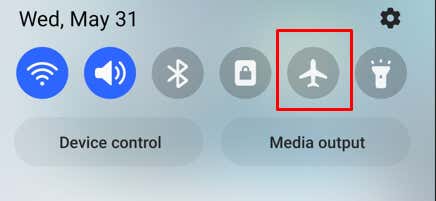
2. Khởi động lại thiết bị của bạn
Điện thoại thông minh dễ bị lỗi nếu hoạt động liên tục mà không khởi động lại. Khởi động lại đơn giản có thể khắc phục hầu hết các sự cố bạn có thể gặp phải với nó. Trong số đó có vấn đề Không thể đăng trên Instagram.
Khởi động lại điện thoại của bạn thật đơn giản. Tuy nhiên, nó sẽ phụ thuộc vào mô hình bạn đang sử dụng. Cho dù đó là điện thoại Android hay iPhone, hầu hết các mẫu máy hiện đại đều được thiết kế để khởi động lại bằng cách nhấn và giữ nút nguồn. Hoặc có thể là sự kết hợp giữa việc nhấn nút bên cạnh và nút giảm âm lượng.
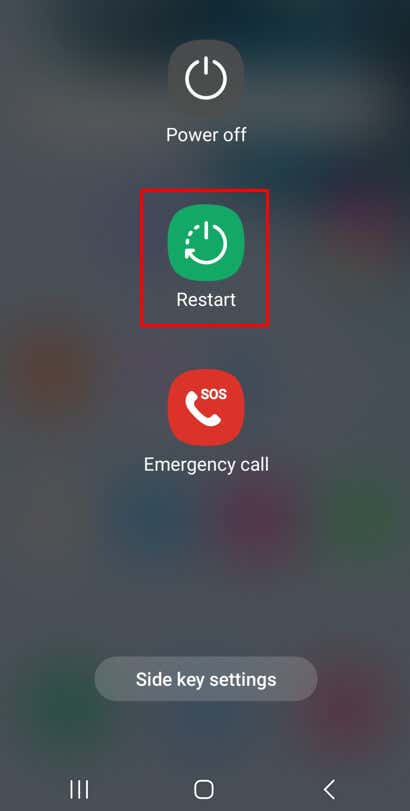
Trong mọi trường hợp, bạn sẽ được cung cấp một số tùy chọn trên màn hình của mình. Chọn Khởi động lại và điện thoại thông minh của bạn sẽ khởi động lại.
3. Xóa bộ nhớ đệm Instagram của bạn
Bất cứ khi nào bạn sử dụng Instagram, bộ nhớ đệm của Instagram sẽ tích tụ ở chế độ nền. Các tập tin bộ nhớ đệm được lưu trữ trên điện thoại của bạn để giúp nó nhanh chóng khởi chạy và hiển thị ứng dụng vào lần sử dụng tiếp theo. Nhưng thư mục bộ đệm đầy có thể ảnh hưởng đến cách hoạt động của ứng dụng. Nó cũng có thể chứa các tệp bị hỏng khiến bạn không thể đăng lên Instagram.
Thỉnh thoảng, bạn nên xóa bộ nhớ đệm Instagram của mình, bất kể bạn đang sử dụng thiết bị nào:
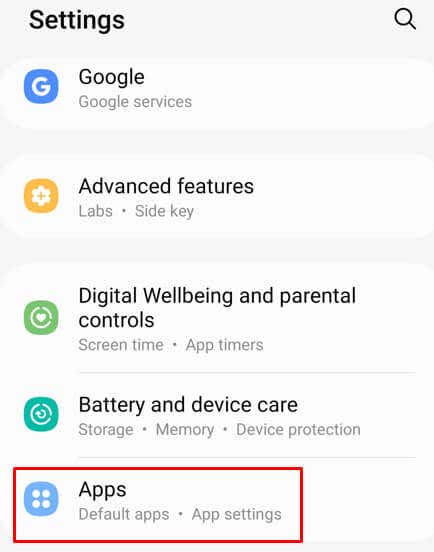
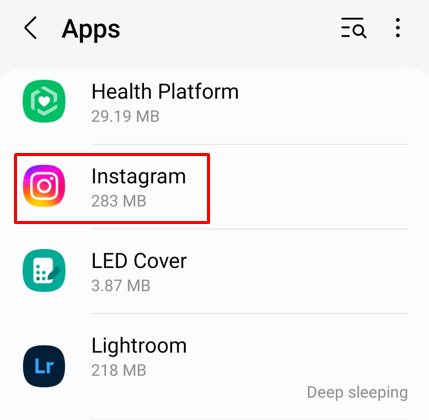
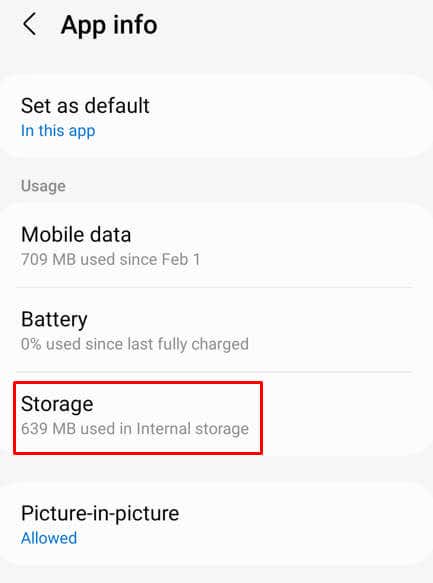
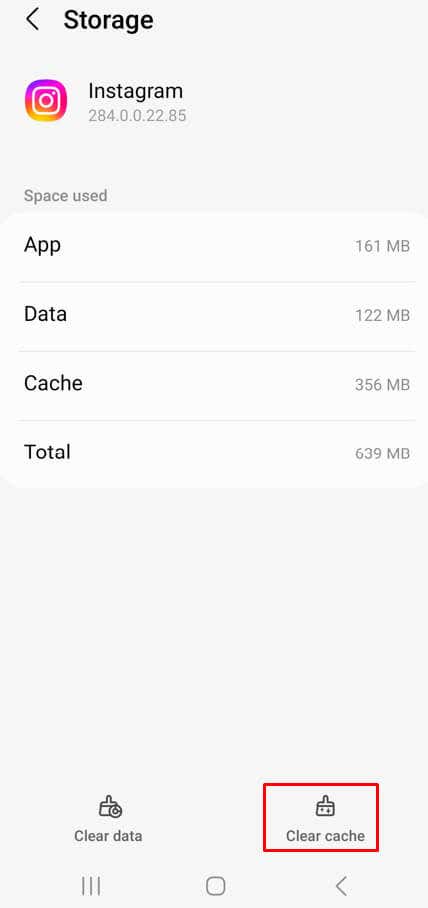
Vậy là xong, bạn đã xóa được bộ nhớ đệm. Hãy kiểm tra xem sau này bạn có thể đăng lên Instagram không.
4. Giảm kích thước ảnh hoặc video
Nếu bạn đang cố đăng ảnh hoặc video cho câu chuyện trên Instagram của mình và nó quá lớn thì Instagram sẽ không cho phép bạn đăng nó. Đó là vì Instagram có một số hạn chế về kích thước tệp. Đó là cách ứng dụng duy trì băng thông và dung lượng lưu trữ của riêng nó.
Ảnh chụp bằng camera điện thoại nhìn chung có kích thước nhỏ và bạn sẽ không gặp vấn đề gì khi đăng chúng. Nhưng bạn vẫn nên chú ý đến kích thước ảnh Instagram được đề xuất, tính bằng pixel:
Video có vấn đề hơn một chút. Bạn không thể đăng video có độ phân giải cao và chúng không được dài hơn 60 giây. Nếu bạn chỉ cần chia sẻ một video dài hơn, hãy sử dụng ứng dụng IGTV. Đó là một ứng dụng Insta dành riêng cho những video như vậy. Dưới đây là kích thước và độ phân giải video được đề xuất trên Instagram:
5. Cập nhật ứng dụng Instagram
Bạn có thể đang sử dụng phiên bản cũ của ứng dụng Instagram mà không hề nhận ra. Đây có thể là lý do tại sao nó hoạt động kỳ lạ và không cho phép bạn đăng bất cứ điều gì. Các bản cập nhật mang đến những tính năng mới nhưng cũng giúp ứng dụng loại bỏ mọi lỗi đã biết.
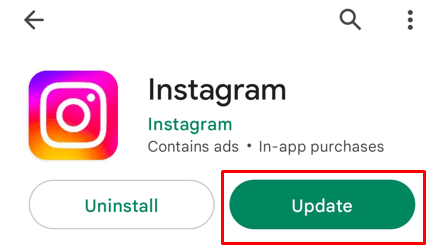
Hãy truy cập Cửa hàng Play hoặc App Store và xem có tùy chọn Cập nhậthay không. Nhấn vào nó và để điện thoại của bạn cập nhật ứng dụng. Sau khi bạn có phiên bản Instagram mới nhất, hãy thử đăng lại và xem cách này có khắc phục được sự cố của bạn không.
6. Cài đặt lại ứng dụng Instagram
Nếu việc cập nhật ứng dụng Instagram không giải quyết được sự cố và bạn vẫn không thể đăng bài thì bạn nên thử cài đặt lại ứng dụng. Để làm điều đó, trước tiên bạn cần xóa nó khỏi điện thoại của mình. Bạn sẽ thực hiện như thế nào tùy thuộc vào kiểu thiết bị của bạn.
Thông thường, bạn có thể nhấn và giữ ứng dụng trên màn hình rồi đợi cho đến khi tùy chọn gỡ cài đặt xuất hiện. Xin lưu ý rằng việc chọn Xóa thay vì Gỡ cài đặt sẽ chỉ xóa ứng dụng đó khỏi màn hình chính của bạn.
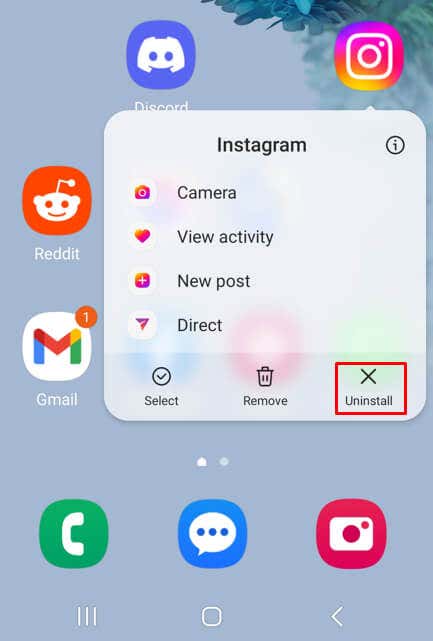
Một cách khác để gỡ cài đặt là vào Cài đặt, chọn Ứng dụng, nhấn vào Instagramvà nhấn vào Gỡ cài đặt>đó.
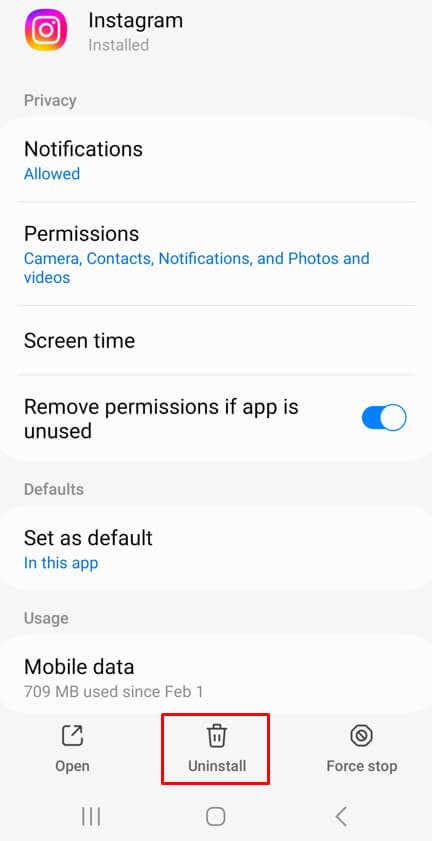
Trước khi cài đặt lại ứng dụng Instagram, bạn nên đặt lại điện thoại của mình. Hãy làm theo các bước được mô tả trong phầnKhởi động lại thiết bị của bạn trong bài viết này.
Để cài đặt lại ứng dụng IG, hãy truy cập App Store hoặc Play Store và tìm kiếm Instagram. Nhấn vào Cài đặt..
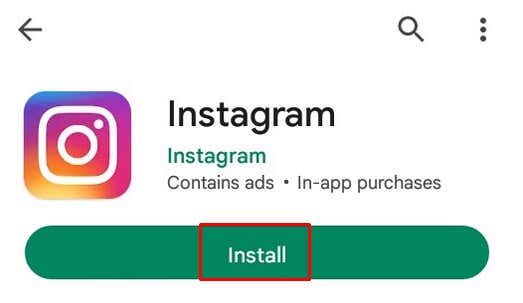
Nếu cách này không giải quyết được sự cố, hãy tiếp tục với bước khắc phục sự cố tiếp theo.
7. Thay đổi cài đặt dữ liệu Instagram
Nhiều người dùng bật Trình tiết kiệm dữ liệu trên Instagram khi họ đang sử dụng Dữ liệu di động để truy cập Internet từ thiết bị di động của mình. Đó có thể là điều ngăn cản bạn đăng ảnh và video lên Instagram. Trình tiết kiệm dữ liệu giới hạn tải xuống và tải lên khi bạn đang sử dụng Dữ liệu di động. Hãy thử tắt nó đi:
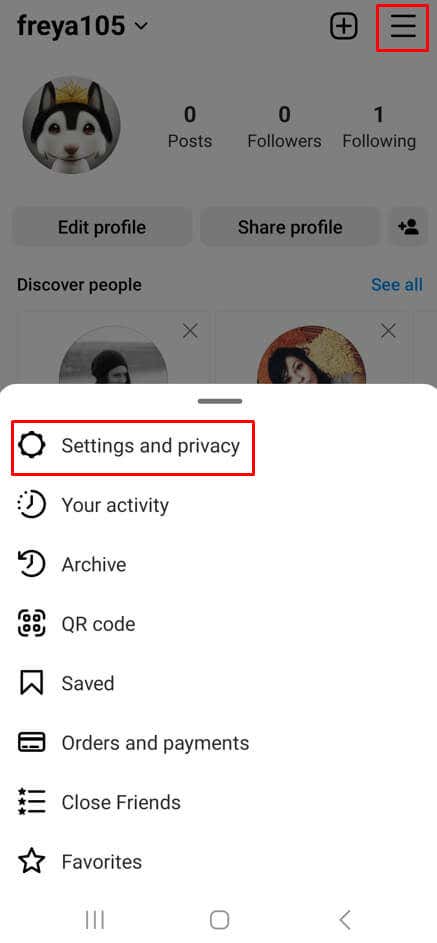
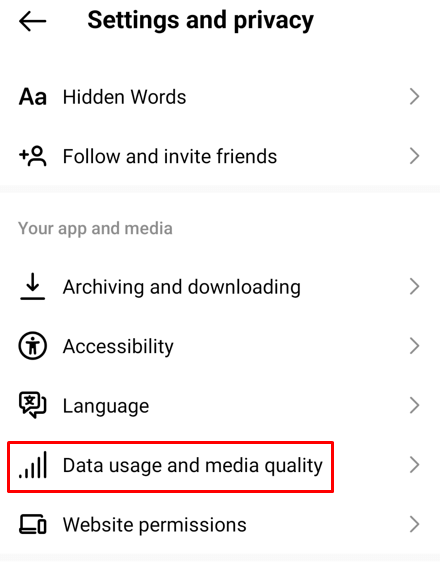
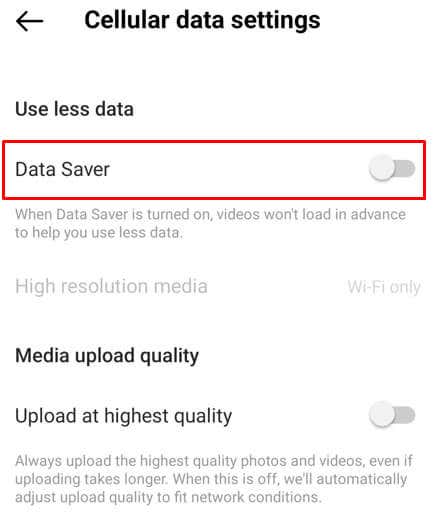
8. Kiểm tra chéo các quyền
Khi bạn chạy Instagram lần đầu tiên, Instagram sẽ yêu cầu bạn cấp một số quyền nhất định. Có thể bạn đã bỏ qua bước này bằng cách nào đó và Instagram không có các quyền này. Không có chúng, bạn không thể đăng ảnh hoặc video.
Để kiểm tra xem trường hợp này có đúng không:
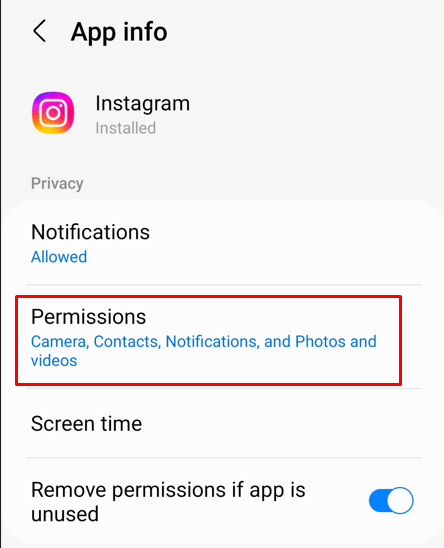
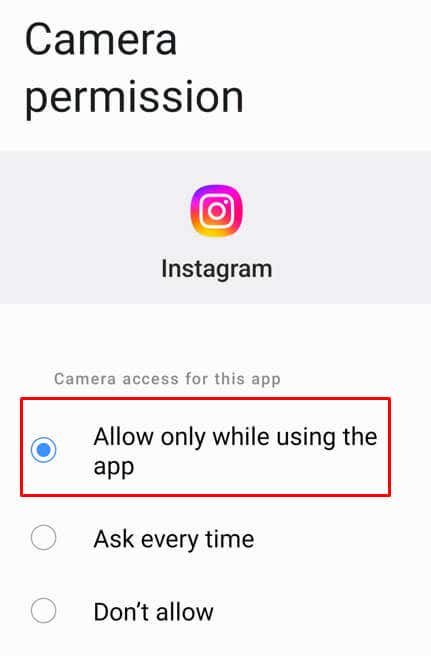
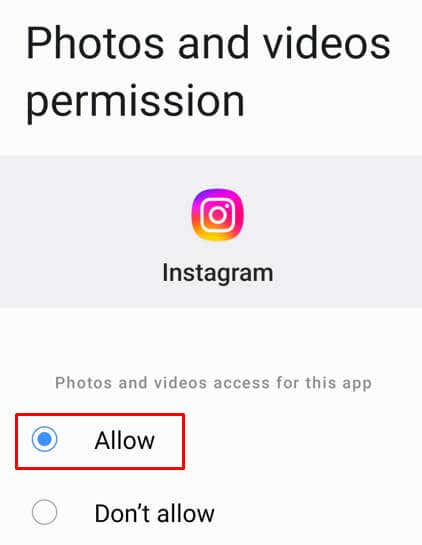
9. Kiểm tra xem Máy chủ Instagram có ngừng hoạt động không
Máy chủ Instagram hiếm khi ngừng hoạt động nhưng điều đó có thể xảy ra. Ví dụ: các bản cập nhật bảo mật máy chủ yêu cầu khởi động lại, điều đó có nghĩa là nó sẽ ngừng hoạt động trong một thời gian. Máy chủ cũng có thể bị quá tải hoặc cần bảo trì, trong trường hợp đó máy chủ sẽ ngừng hoạt động.
Bạn có thể kiểm tra trạng thái của máy chủ Instagram bằng cách truy cập một trang web như downDetector.com và nhập Instagram vào thanh tìm kiếm. Bạn sẽ nhận được kết quả thực sự nhanh chóng. Nếu máy chủ ngừng hoạt động, bạn sẽ có thể xem được.
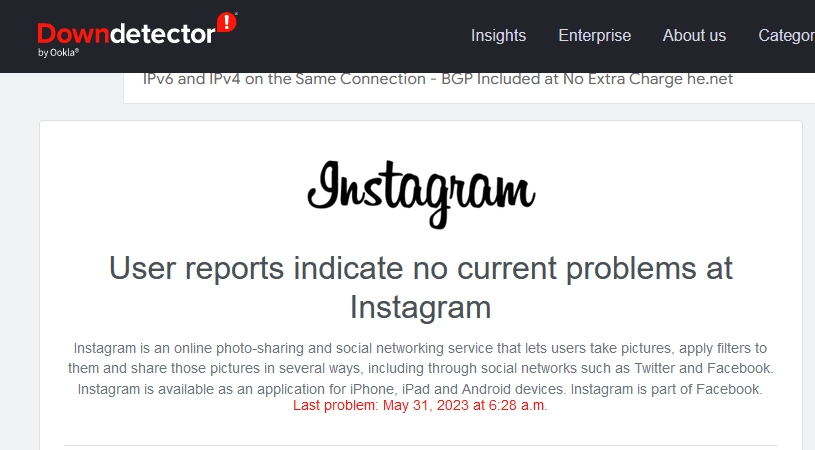
10. Đảm bảo nội dung bạn đang đăng không vi phạm chính sách của Instagram.
Instagram có sẵn các bot sẽ tự động kiểm tra xem nội dung bạn đang cố đăng có chứa tài liệu nhạy cảm hay không. Nếu đúng như vậy, Instagram sẽ không cho phép bạn đăng những ảnh hoặc video như vậy. Tài liệu nhạy cảm phổ biến nhất bị cấm là ảnh khoả thân và bạo lực. Hãy đảm bảo rằng bạn không cố đăng bất cứ thứ gì có thể giống với những chủ đề này.
Như bạn có thể thấy, có một số giải pháp khả thi để giải quyết các vấn đề về bài đăng trên Instagram. Chúng bao gồm đăng xuất và đăng nhập lại, khắc phục sự cố kết nối của bạn, gỡ cài đặt và cài đặt lại ứng dụng hoặc chỉ chờ ứng dụng thoát ra để xem liệu sự cố có tự giải quyết hay không. Vì vậy, hãy làm theo từng bước và cho chúng tôi biết trong phần nhận xét bên dưới điều gì đã khắc phục sự cố Instagram của bạn.
.